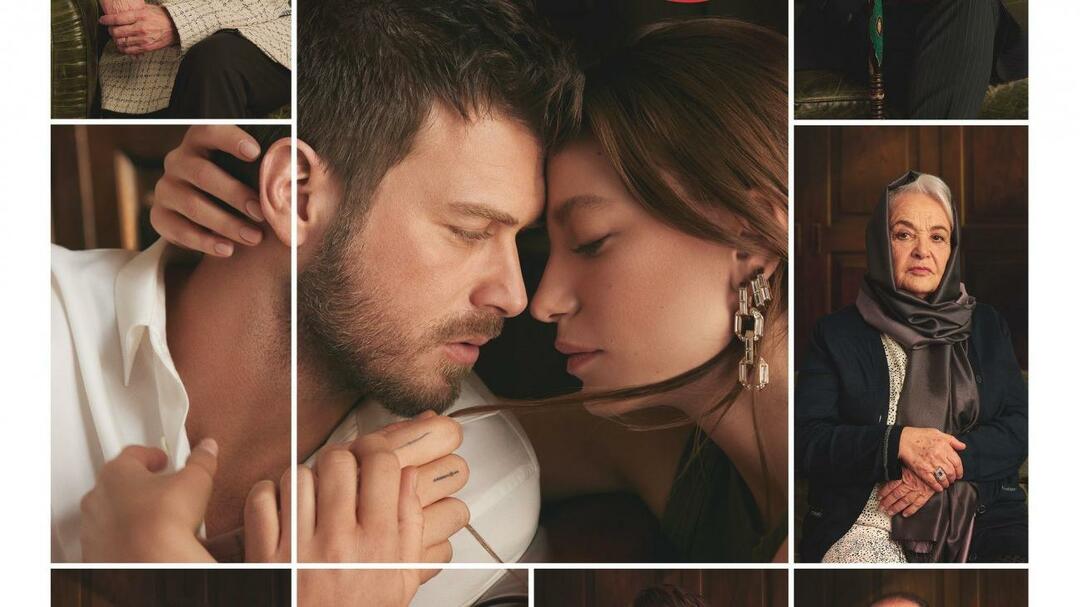Firefox'u düzenli olarak kullanıyorsunuz, neden biraz değiştirip performansını artırmıyorsunuz? Birkaç gün önce aklıma gelen şey buydu ve aşağıdaki adım adım yaptığım değişiklikler şu ana kadar bulduğum şeydi.
Firefox'u düzenli olarak kullanıyorsunuz, neden biraz değiştirip performansını artırmıyorsunuz? Birkaç gün önce aklıma gelen şey buydu ve aşağıdaki adım adım yaptığım değişiklikler şu ana kadar bulduğum şeydi.
Bu Firefox performans ayarları, tarayıcıdan mümkün olduğunca fazla meyve suyu pompalamak isteyen tüm Firefox kullanıcıları için çalışmalıdır. Sadece Firefox'u hızlandırmaya yardımcı olmakla kalmayacak, aynı zamanda Firefox'un tükettiği bellek (RAM) miktarını da azaltacak ve böylece genel olarak bilgisayarınızı hızlandıracaklar.
1. Firefox Yapılandırma Ayarları Nasıl Açılır
Firefox yapılandırma ayarlarını değiştirmeye başlamak için Açık yukarı Firefox ve tipabout: config adres çubuğuna ve BasınGiriş. Bu ayarları değiştirmenin yalnızca ileri düzey kullanıcılar için olduğu konusunda mizahi (ancak ciddi) bir uyarı içeren bir istem görürsünüz. Bu harika kılavuzla, “garantiniz” yeterli olacaktır.
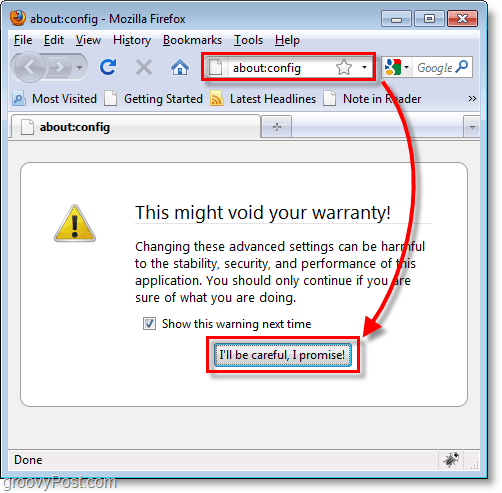
2. Firefox Önbelleklemesi için RAM Kullanımını Azaltın
Açıklama:
Firefox'un burada kullandığı bellek (RAM) miktarından endişe ediyorsanız, bunu azaltmanın hızlı bir yolu vardır. Varsayılan olarak, bu değer –1 olarak ayarlanmıştır; bu, Firefox'un sistem belleğinde depolayacağı sayfa sayısını otomatik olarak belirleyeceği anlamına gelir. Genellikle bir sayfa yaklaşık 4 MB RAM kullanır, ancak her ek sayfa depolandığında, bellek kullanımı katlanarak artar ve bazen 512 MB tüketir. Biraz daha yavaş sayfa yükleme süresinin sonucu olarak tamamen devre dışı bırakacağız, ancak kullanılan bellek miktarında önemli bir azalmaya neden olacağız.
Çözüm:
Filtre kutusunda, tip içinde browser.sessionhistory.max_total_viewers ve sonra Çift tıklama değiştirme tercihi. Giriş yeni değeri 0, ve sonra Tıklayıntamam.
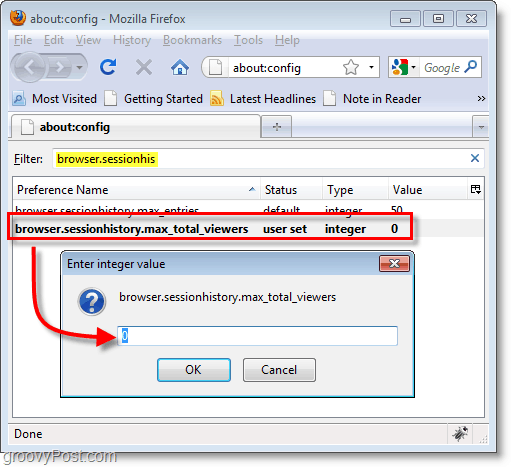
3. Firefox simge durumuna küçültüldüğünde kullanılan belleği önemli ölçüde azaltın
Açıklama:
Bu ayar, Firefox'u araç çubuğunuza küçülttükten sonra Windows'un Firefox tarafından kullanılan RAM'i Windows Sayfası dosyasına değiştirmesini sağlar. Varsayılan olarak tercih mevcut değildir. Bu nedenle devre dışı bırakıldı. Firefox tarafından kullanılan RAM kapladığı alanı minimize edildikten sonra yaklaşık 10 MB'a çıkarmak için bu özelliği etkinleştireceğiz. Not – Bu, tüm Windows uygulamaları için standart davranıştır (kısa bir süre küçültüldükten sonra belleği dosyaya değiştirin), bu yeni bir şey değildir.
Çözüm:
Sağ tık senin herhangi bir yerinde Tercih Adı liste ve seçmekYeni> Boolean. Görüntülenen iletişim kutusunda tip içinde config.trim_on_minimize ve Tıklayıntamam. Görünen boolean değer penceresinde seçmek Doğru ve Tıklayıntamam.
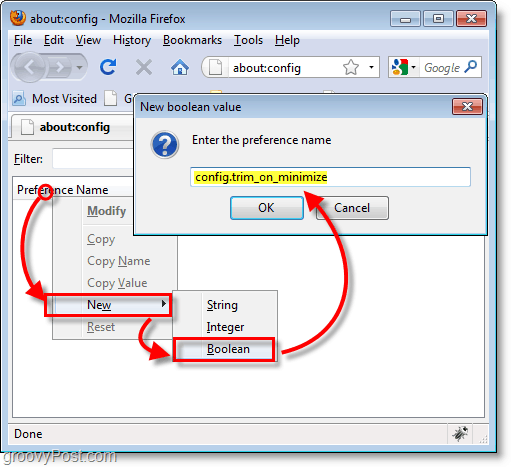
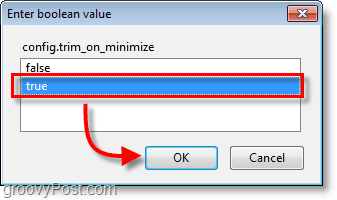
4. Pipeline ile Firefox Sayfa Yükleme Hızını ve Performansını Artırın
Açıklama:
Pipelining, eriştiğiniz Web Sitesine birden fazla istek göndererek sayfaları daha hızlı yükleyen bir işlemdir. Varsayılan olarak, bu değer kullanılmaz ve false olarak ayarlanır. Pipelining, aşırı bant genişliğinizi kullanır, bu nedenle İnternet bağlantınız en büyük değilse (çevirmeli) kilometre değişebilir.
Bu, çoğu web sitesi için geçerli olsa da, bazıları boru hattı bağlantılarına izin vermez ve bunları düzgün görüntüleyemeyebilirsiniz. Buna rağmen, performanstaki olası artış bana sorarsanız en azından bunu denemeye değer! ;)
Çözüm:
Filtre kutusunda, tip içinde network.http.pipelining ve sonra Çift tıklama değiştirme tercihi. Değişiklik değeri doğru, ve sonra Tıklayıntamam. Sonra, birincinin altında Çift tıklama tercih network.http.pipelining.maxrequests ve Değişiklik İnternet hızınızın destekleyebileceğini düşündüğünüz birkaç eşzamanlı bağlantıya değer. Fios veya 12 + Mbps kablo gibi hızlı bir İnternet bağlantınız varsa 10 iyi bir sayıdır, ancak daha yavaş bir bağlantınız varsa, izin verdiğiniz en yüksek 5 olmalıdır.
Dikkat edilmesi gereken bir nokta: maksimum istek sayısını çok yüksek ayarlamak, bazı web siteleri tarafından kötüye kullanım anlamına gelebilir ve yasaklamanıza neden olabilir. Güvenli tarafta kalmak istiyorsanız, 5'in altında tutun.
Not: Proxy sunucu kullanıyorsanız, tercihi ek olarak değiştirmeniz gerekirnetwork.http.proxy.pipeliningve doğru olarak ayarlayın. Çoğu insanın bu konuda endişelenmesine gerek kalmaz.
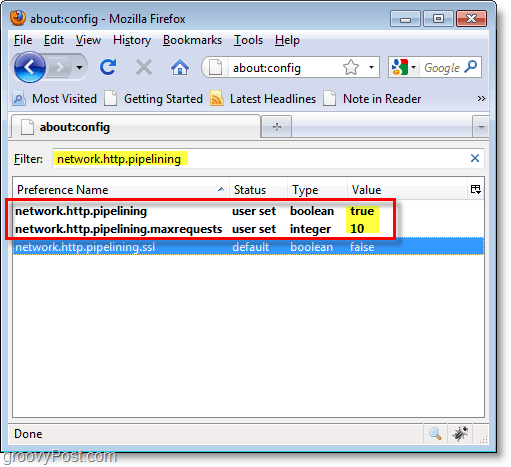
5. Firefox Bir Sayfayı Göstermeden Önce Bekleyen Gecikmeyi Kaldır
Açıklama:
Varsayılan olarak, Firefox herhangi bir sayfayı görüntülemeden önce 250 milisaniye (0.25 saniye) bekleyecektir. Bu değişiklik, Firefox'un bir sayfayı görüntülemeden önce ne kadar bekleyeceğini ayarlar. Başlangıçta bu gecikme, sayfaların gerçek zamanlı yüklenmiyorsa daha hızlı yükleneceği, ancak sayfanın tamamı yüklenene kadar görüntülenmesini beklediği öncülünde uygulanmıştır. Yüksek hızlı bağlantıda, gecikme yalnızca gereksiz bir gecikmeden başka bir şey değildir.
Çözüm:
Sağ tık senin herhangi bir yerinde Tercih Adı liste ve seçmekYeni> Tamsayı. Görüntülenen iletişim kutusunda tip içinde nglayout.initialpaint.delay ve Tıklayıntamam. Görünen tam sayı değeri penceresinde tip 0 ve Tıklayıntamam.
Not: Teorik olarak, yavaş bir İnternet bağlantınız varsa, bu tercihin değerini daha yüksek bir sayıya değiştirmek sayfaların önyüklenmesi için daha fazla zaman tanıyacaktır ve bu nedenle performans artışı sağlar.
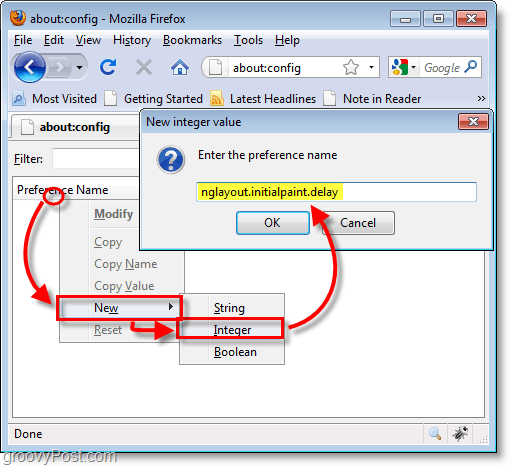
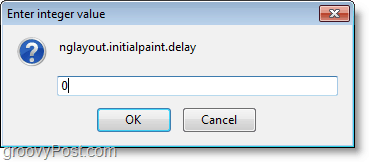
6. Tekrar başlatFirefox için Uygulamak tüm yapılandırma değişiklikleri. Şimdi daha sert ve daha hızlı bir Firefox deneyimine sahip olmalısınız!
Ah oh, Nedense bir şey berbat ve şimdi ekstra bir tercih dize var. Yardım!
Öğretici üzerinde çalışıyorsanız ve bir noktada yanlışlıkla kırık bir ekstra dize oluşturduysanız, şansınız kalmaz.
basitçe Sağ tık ekstra dize / tamsayı / boole ve seçmekSıfırla. Sonra Kapat ve Tekrar başlatFirefox.
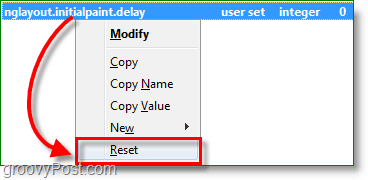
Ekstra tercih gitmiş olmalı, hepsi düzeltildi!